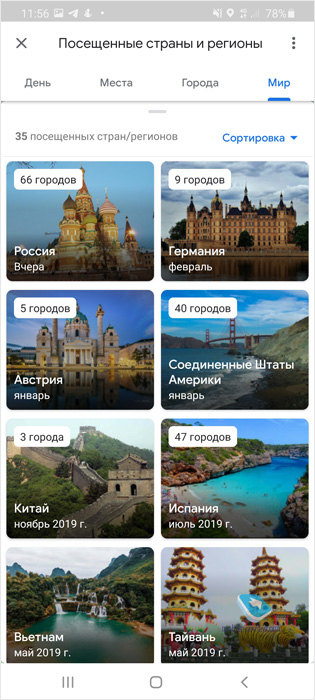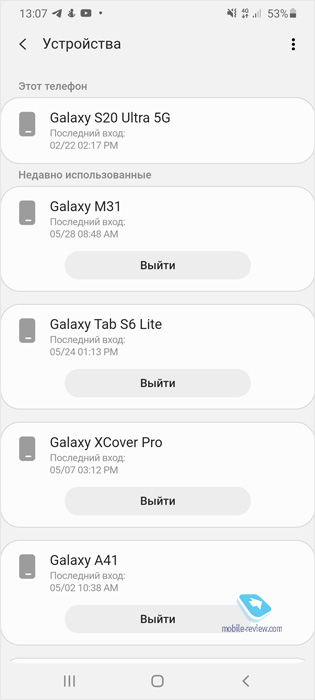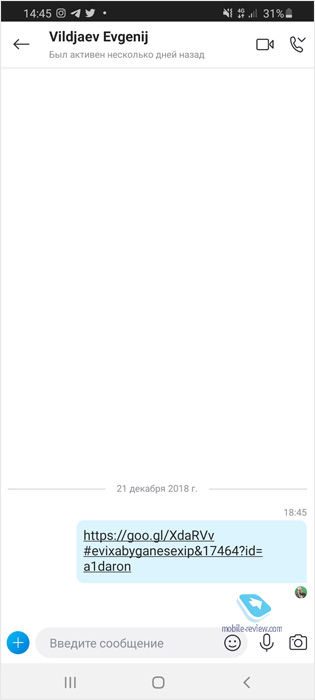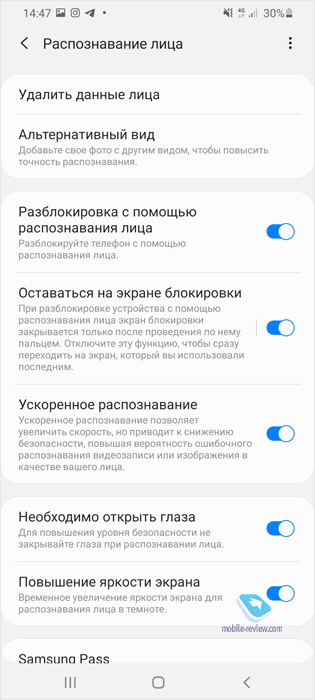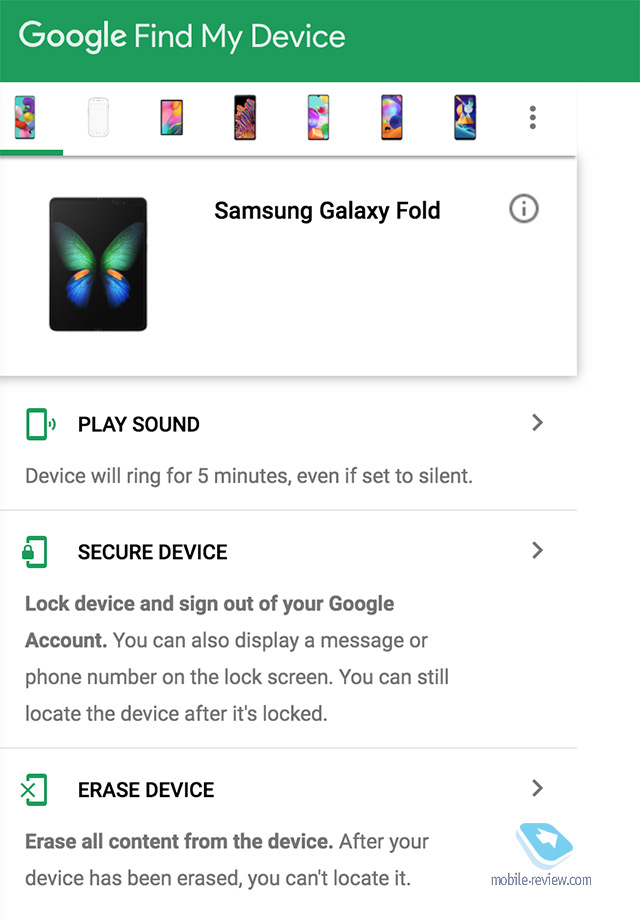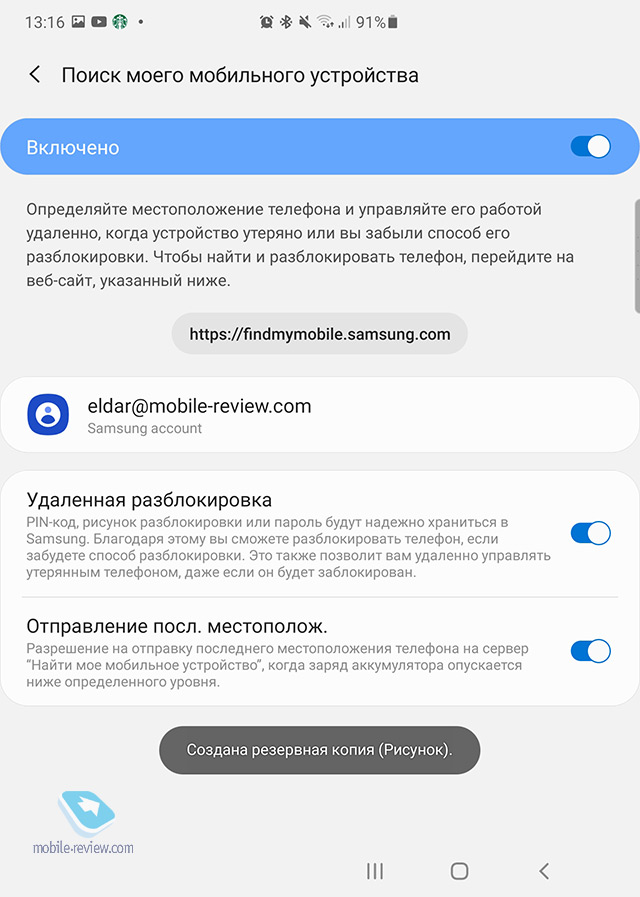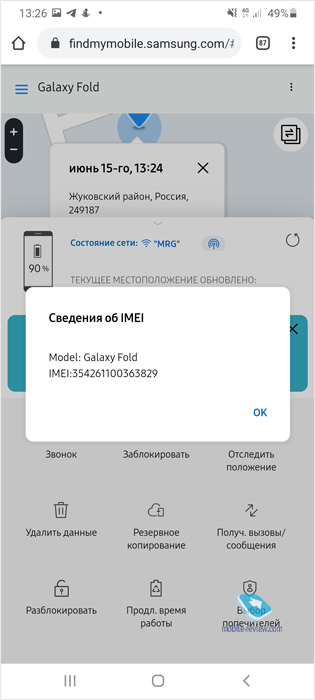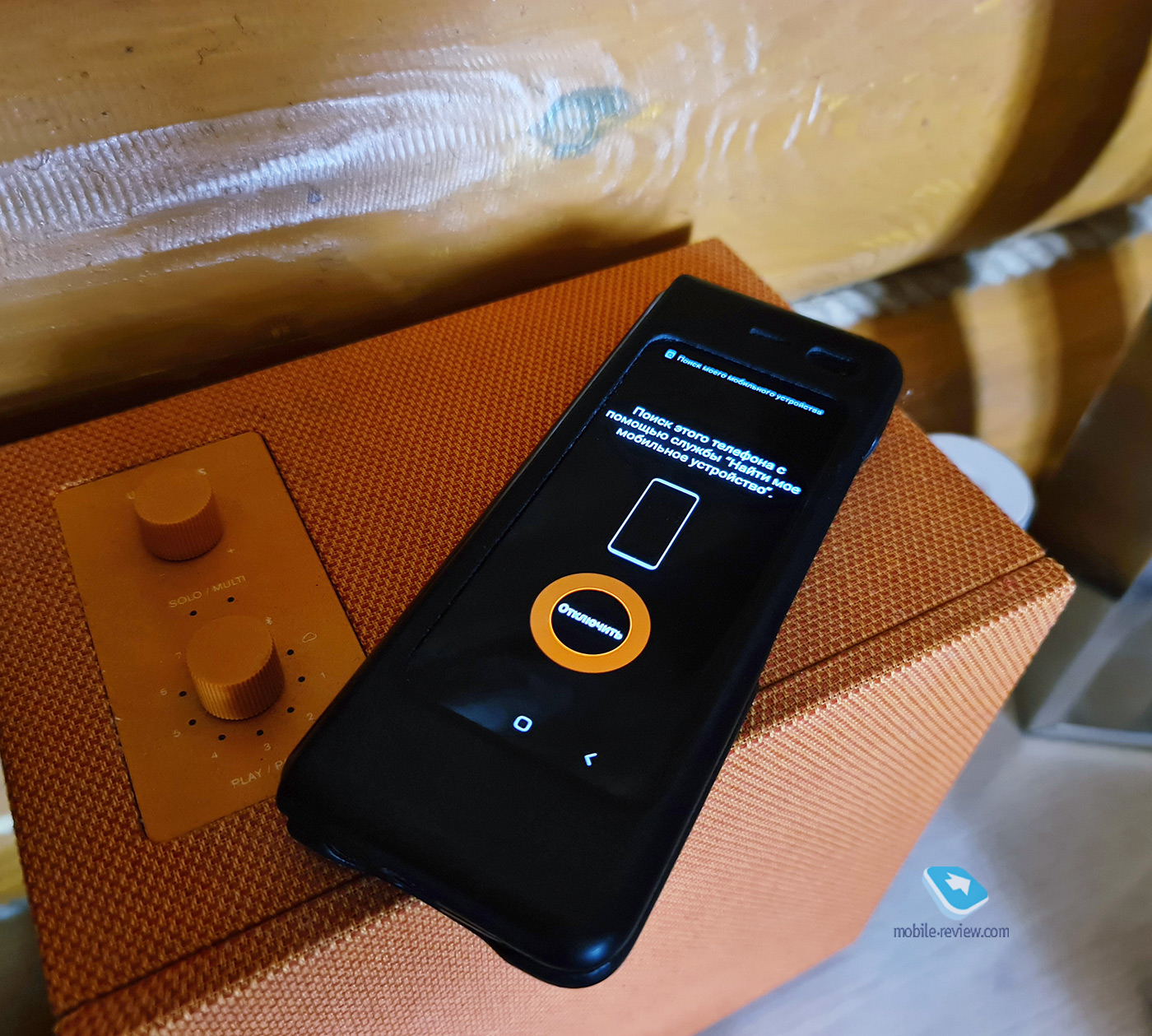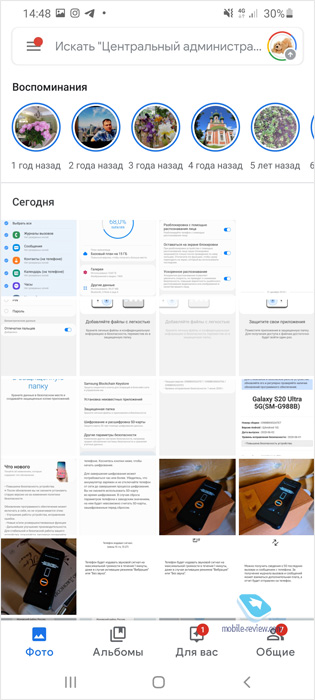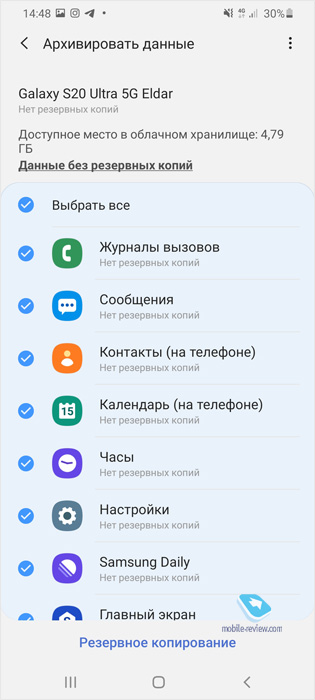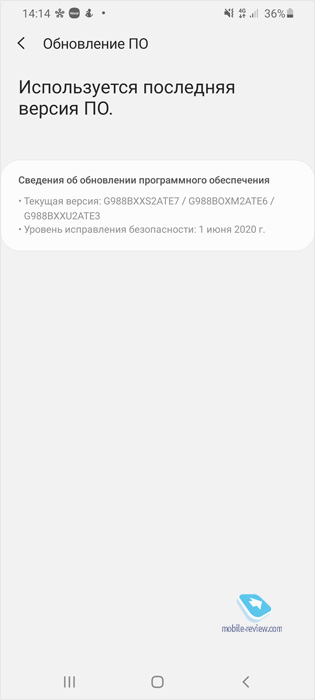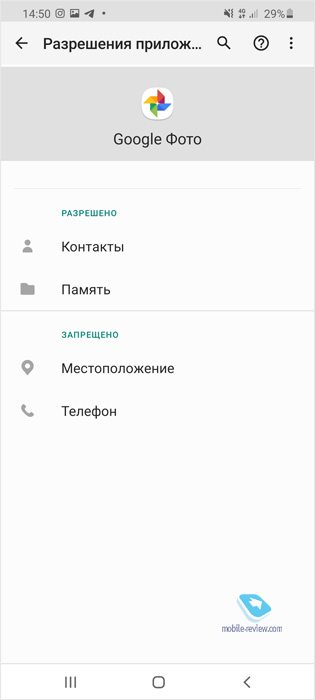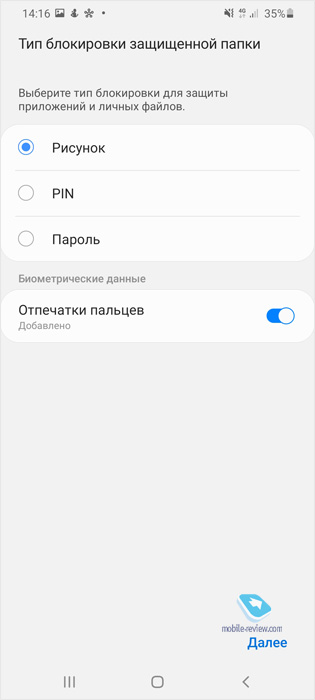- Android: 15 простых советов для максимальной безопасности смартфона
- Безопасность Android: защита по умолчанию
- Безопасность Android: базовая защита
- Безопасность Android: умеренная защита
- Android Security: высокая защита
- Как защитить свои данные от утечки, взлома, а телефон от потери или кражи. Цифровая безопасность
- Содержание
- Цифровая личность — что угрожает любому человеку
- Первая настройка Android-смартфона — пароли, поиск устройства, защита данных, облака
- Письма-обманки
- Защита паролем/биометрией
- Поиск потерянного телефона/удаленная блокировка
- Карта памяти и шифрование информации на ней
- Облачные сервисы для хранения ваших данных
- Как использовать смартфон безопасно — что важно знать
- В качестве послесловия о безопасности
Android: 15 простых советов для максимальной безопасности смартфона
Телефоны на Android все чаще вызывают плохую ассоциацию, но Android смартфоны на самом деле довольно безопасны. Или, по крайней мере, они такими могут быть.
Немного изменив настройки, вы можете превратить ваш телефон Galaxy, Pixel или OnePlus в настоящую крепость, практически не поддающейся взлому, атакам и плохим приложениям.
Итак, ищите ли вы немного дополнительной безопасности или полную блокировку телефона, здесь есть все, что вам нужно, чтобы ваши данные не попали в чужие руки.
Безопасность Android: защита по умолчанию
Даже если вы пропустите весь процесс настройки и проигнорируете все защитные запросы, ваш телефон Android по-прежнему сделает все, чтобы ваша информация осталась в безопасности.
Google встроил сканер вредоносных программ прямо в Play Store и называется он Play Protect.
Прежде всего, он запускает проверку безопасности приложений перед их загрузкой, но, что более важно, он также проверяет ваш телефон на наличие приложений, которые вдруг стали зловредными с момента их загрузки.
Если Play Protect обнаружит зараженные или вредоносные программы, он предупредит вас об этом уведомлением и в крайних случаях удалит их с вашего устройства самостоятельно.
Вы можете проверить настройки Google Play Protect и просмотреть отсканированные приложения на вкладке «Обновления» в разделе «Мои приложения и игры» в Play Store.
Начиная с версии Android 5 Lollipop, Android по умолчанию предлагает полное шифрование устройства, при условии, что вы установили какой-либо метод блокировки экрана на телефоне (графический ключ, пин-код или пароль).
В Android 7 Nougat, перешел на шифрование на основе файлов, но конечный результат по сути такой же: данные на вашем телефоне становятся защищены 256-битным стандартным шифрованием AES, как только заблокируется экран, поэтому, если кто-то не знает ваш пароль, они ничего не смогут увидеть.
Безопасность Android: базовая защита
В то время как новые телефоны Android предлагают многочисленные биометрические методы для разблокировки, для каждого телефона все еще требуется один из трех традиционных методов блокировки: графический ключ, PIN-код или пароль.
Они не созданы равными, хотя.
◆ Графический ключ (сделанный на 9-точечном квадрате) легче запомнить, но наименее безопасный.
◆ 6-значный пин-код гораздо надежней, но лучше всего случайный пароль. Но даже если вы выберете строку из букв и цифр, вы должны установить напоминание, которое будет меняться каждые шесть месяцев не реже. И убедитесь, что это не то же самое, что защищает ваш основной аккаунт Google.
◆ Включите двухэтапную проверку
Независимо от того, что вы используете для своего телефона, ваша учетная запись Google играет центральную роль во всем, что происходит. Как следует из названия, при двухэтапной проверке вы добавляете дополнительный уровень защиты, поэтому даже если кто-то украдет ваш пароль, он все равно не сможет получить доступ к вашей учетной записи.
Вот как это работает. После того, как вам будет предложено ввести пароль Google, на ваш телефон по умолчанию будет отправлен код в виде текста или звонка, который необходимо будет ввести для предоставления доступа к вашей учетной записи.
Хотя это не обязательно защитит ваш телефон от кражи, оно защитит то, что на нем. Например, если кто-то попытается удаленно войти в вашу учетную запись Google с другого устройства, вы узнаете об этом из двухэтапного сообщения на своем телефоне. И тогда вы можете предпринять соответствующие действия и изменить свой пароль.
Google предлагает удобный инструмент для отслеживания потерянного или украденного телефона прямо в магазине Play. Называется Find My Device, он позволяет вам отслеживать, блокировать и стирать данные с телефона, где бы вы ни находились, одним касанием. Подробнее: Как найти потерянный смартфон Айфон, Андроид.
Google выпускает ежемесячные обновления безопасности для Android, которые большинство новых телефонов распространяют относительно своевременно. Вам не нужно проверять их — как только они появятся, ваш телефон автоматически сообщит вам об этом. Но не откладывайте, потому что о них легко забыть.
Установите или запланируйте обновление, которое будет установлено, как только ваш телефон сообщит, что оно доступно. Это займет всего несколько минут, и это может иметь важное значение.
Безопасность Android: умеренная защита
Теперь, когда основные принципы защиты смартфона от посторонних вам известны, давайте поработаем над тем, чтобы установить еще более надежную блокировку на вашем телефоне Android.
Пароль может быть надежным способом защитить ваш телефон, но он не может перехитрить ваш отпечаток пальца.
Если вы купили свой телефон Android в течение последних двух лет, есть большая вероятность, что в него встроен датчик отпечатков пальца. Который находится либо под экраном, либо на задней панели, либо встроенный в кнопку питания.
Найдите его и перейдите к настройкам безопасности, чтобы зарегистрировать один или несколько отпечатков пальцев. Требуется всего несколько секунд, чтобы создать очень важный уровень защиты.
Многочисленные советы по безопасности, предлагают разблокировку с помощью лица, но если у вас нет Huawei Mate 20, вы должны пропустить их. Это связано с тем, что в большинстве телефонов для сканирования лица используется 2D-фронтальная камера, а не 3D-карта, например, с Face ID на iPhone или камерой Huawei, чувствительной к глубине, поэтому их очень легко обмануть, используя чуть больше, чем изображение (маску).
Когда вы устанавливаете приложение со стороны, вы теряете Play Protect и открываете свой телефон для обнаружения возможными вредоносными программами. Чтобы предотвратить любые потенциальные проблемы, Google разработал способ отключения любых случайных или непреднамеренных загрузок.
В настройках доступа к специальным приложениям вы найдете вкладку Неизвестные источники или Неизвестные приложения, которая позволяет отключить установку приложений из источника, отличного от Play Store, например, Chrome или другого браузера.
«Настройки» ➔ «Расширенные настройки» ➔ «Безопасность»
В зависимости от модели вашего телефона, механизм включения запрета будет отличается. Вплоть до Android Nougat был один переключатель, который позволял вам либо блокировать, либо устанавливать приложения из неизвестных источников.
В Android Oreo и более поздних версиях разрешение предоставляется отдельно для каждого приложения, поэтому вы можете разрешить устанавливать одни приложения, блокируя другие.
Это хорошая привычка время от времени посещать подобный параметр, чтобы убедиться в отсутствии вредоносных приложений, которым разрешено устанавливать программное обеспечение за кулисами. Если вы найдете что-нибудь, нажмите на имя и выключите переключатель.
Говоря о своенравных приложениях, один из лучших способов обеспечения безопасности вашей системы — это хорошая старомодная уборка дома.
Просто перейдите в раздел приложений и удалите приложения, которые вы давно не использовали. Это освободит хранилище и позволит убедиться, что они не несут потенциальные риски.
Это также хорошая привычка — периодически проверять права доступа к вашим программам. Когда вы загружаете приложение из Play Store и запускаете его в первый раз, Android спрашивает вас, может ли оно иметь доступ к таким вещам, как микрофон, камера, телефон и т. д.
Часто мы просто отказываемся от доступа, даже не осознавая, что они просят, но вы всегда можете вернуться и отозвать его после свершившегося факта.
Перейдите на вкладку «Разрешения» в разделе «Приложения» в «Настройках», и вы сможете увидеть, каким приложениям разрешено делать и что делать, и отключить все, что выглядит подозрительным.
Android Security: высокая защита
Если вы пришли сюда, чтобы узнать, как превратить ваш телефон Android в надежное хранилище, вот что вам нужно сделать.
Интеллектуальная блокировка паролей может быть удобной, но если вы хотите надежно заблокировать свой телефон, вам придется самостоятельно обрабатывать пароли.
И это, к сожалению, означает отключение Smart Lock для паролей. Вот почему: метод Google не использует никакой аутентификации для каждого сайта или учетной записи, как это делают менеджеры паролей, поэтому после первого входа в свою учетную запись на устройстве все ваши пароли будут доступны. Это, очевидно, может быть проблемой, если кто-то сильно ударит ваш телефон.
Вы найдете переключатель в настройках безопасности для своей учетной записи Google, а не на вкладке «Безопасность» в настройках. После этого нажмите «Безопасность», затем прокрутите вниз до «Вход в другие сайты» и нажмите «Сохраненные пароли».
Вы увидите два переключателя: предложение сохранить пароли и автоматический вход.
Если вы не хотите отключать все это, вы также можете выбрать сайты, которые игнорируют автоматический вход.
Мы считаем, что гораздо лучшим решением было бы требовать биометрической аутентификации каждый раз, когда вводится пароль (что Apple делает на iPhone), поэтому, пока это не произойдет, вы должны отключить его, если вы параноик.
Если вы отключаете Smart Lock, единственный способ сохранить ваши пароли в безопасности и упорядоченно — заблокировать их в менеджере паролей.
Более надежный и безопасный, чем система синхронизации паролей Smart Lock, которую предлагает Google, менеджер паролей поощряет уникальные сложные пароли, позволяет организовывать и управлять несколькими входами в систему, а также хранить конфиденциальные заметки, информацию о кредитных картах и все, что вы хотите хранить в цифровом шкафчике.
И все это защищено паролем или отпечатком пальца, что бы вы ни выбрали.
Поскольку ваш менеджер паролей является отдельной службой, вы сможете получить доступ к своим паролям на любом устройстве или в браузере, поэтому даже если кто-то украдет ваш телефон, ваши самые личные данные все равно будут защищены. А с Android Oreo вы даже сможете включить некоторые из них в автозаполнение на своем телефоне (конечно, с защитой по отпечаткам пальцев).
Независимо от того, сколько средств защиты вы добавляете в свой телефон, он по своей сути уязвим каждый раз, когда вы посещаете Интернет.
Как? Потому что отправляемая вами информация может быть украдена и отслежена без особых усилий, особенно если вы используете публичную точку доступа Wi-Fi.
Если вы используете службу VPN, ваша информация шифруется до того, как она попадает в эфир, поэтому ваши данные полностью защищены от всех, кроме провайдера VPN и любого веб-сайта, который вы посещаете.
В Play Store есть множество VPN, поэтому обязательно проверяйте рейтинг и отзывы пользователей, прежде чем делать выбор.
Мы уже обсуждали, насколько важна двухэтапная проверка для вашей учетной записи Google, но вы также должны использовать ее для любого сайта, который предлагает двух факторную аутентификацию.
Но если вы хотите сделать еще один шаг вперед, вы можете использовать приложение-аутентификатор для генерации уникальных кодов прямо на вашем телефоне, а не отправлять их через текстовые сообщения SMS, что может быть более рискованным.
Google создает собственное приложение-аутентификатор для вашей учетной записи Google и многих других сайтов, поэтому мы рекомендуем проверить Google Authenticator.
Если вам нужна максимальная защита ваших учетных записей, ничто не сравнится с ключом безопасности NFC.
Приблизительно размером с флэш-память (чтобы вы могли прикрепить ее к цепочке для ключей) и полностью защищенным от фишинга, ключ безопасности обходится без кодов и сохраняет всю вашу аутентификацию на физическом устройстве. Таким образом, невозможно получить доступ к любой из ваших учетных записей без ключа, даже если кому-то удастся украсть все ваши пароли.
Пакет Titan Security Key стоимостью 50 $ (включает в себя ключи безопасности USB и Bluetooth) — вариант от Google, но есть и менее дорогие варианты от Yubico.
Если ничего не устраивает, Google добавляет новую опцию блокировки в Android 9, которая позволяет полностью защитить телефон одним касанием.
Удерживайте кнопку питания в течение секунды, и вы увидите опцию блокировки внизу списка. (Если вы этого не сделаете, вы можете включить его в настройках экрана блокировки).
Нажмите на него, и ваш телефон мгновенно заблокируется, выключится сканер отпечатков пальцев (чтобы кто-то не мог заставить ваш палец разблокировать его), удаляться все уведомления из экрана блокировки и отключится Smart Lock. И так будет до следующего раза, когда вы снова заблокируете свой телефон.
Чтобы прокомментировать эту статью и другой контент сайта, пролистайте страницу ниже до блока комментариев.
Источник
Как защитить свои данные от утечки, взлома, а телефон от потери или кражи. Цифровая безопасность
Периодически у нас появляются материалы о том, как защитить свои данные на смартфонах, но каждый раз мы рассматриваем только часть возможностей, которые дают современные устройства. Нам кажется, что какие-то вещи не требуют отдельного описания, это профессиональная деформация, так как жизнь подсказывает, что многие просто не задумываются об этом и не следуют элементарным правилам цифровой безопасности. Толчком для этого текста стало письмо, которое я получил на днях:
Читаю ваши статьи с незапамятных времен, очень доверяю Вашему мнению.
На днях у меня произошла ситуация с Гугл аккаунтом моего отца. Как-то после прочтения вашей статьи, купил ему Samsung M10, хороший добротный телефон, нареканий до сих пор не было. Аккаунт я создал абсолютно с нуля и бэкап аккаунт поставил свой.
На днях я получаю письмо, что пароль восстановлен удачно и все такое. Я знаю, что отец ещё не настолько разбирается в телефоне, чтобы что-то там менять, особенно что-то делать с аккаунтом, но на всякий случай связался с ним и оказалось, что он ничего не делал. Я сразу попытался сменить пароль, на что мне было выслано сообщение, что смс с паролем отправлен на два телефона, Моторола и Самсунг. Я точно знаю, что в моей семье таких телефонов нет, поэтому я сразу попытался заблокировать аккаунт, но в силу того, что я нахожусь в море и скорость инета у меня не самая лучшая, у меня это получилось сделать где-то через пол часа. Гугл выслал предупреждение, что они разберутся и в течении нескольких дней дадут ответ. Через пару дней пришло письмо, что все в порядке и я могу восстановить аккаунт и продолжать им пользоваться, что я и сделал. Все, казалось бы, ок.
Но через день, телефон в автоматическом режиме синхронизировал данные с аккаунтом и вся телефонная книга пропала. Появились какие-то левые номера. Удалось восстановить буквально 10% всего, что у него было.
После этого случая я просто задумался, что если такое произойдет с моим аккаунтом. Я пользуюсь Samsung Galaxy S9+. Первое, что я сделал, переместил все телефоны в память устройства, отключил автоматическую синхронизацию, все свои заметки я перенес из Гугл кип в Самсунг ноутс, т.к. там любую заметку можно защитить отпечатком пальца.
Больше пока идей нет.
Напишите пожалуйста статью, что в таких случаях надо делать, как себя обезопасить от таких взломов, хотя-бы на примере телефонов Самсунг. Как действует алгоритм аккаунтов на этих телефонах, т.к. их там два, Гугл и Самсунг. Какой аккаунт защищён лучше? Как пользоваться защищённой папкой? Это вообще боль. Сколько уже пользуюсь телефоном, а логики этой папки понять не могу. В общем напишите пожалуйста все, что знаете по этому вопросу. Думаю читатели будут благодарны и я в том числе.
Заранее благодарен,
Константин
Вопросы заданные в письме очень обширны, но постараюсь ответить на них в этом материале, либо задать направление, в котором вы сможете изучить эту тему. Так как я пользуюсь смартфонами Samsung, а они обладают максимальным числом различных функций в области защиты, то рассказ будет построен на примере этих аппаратов. Что-то является уникальным для них, например, система KNOX, которая защищает ваши данные, что-то является частью защиты от Google. Поэтому текст будет интересен любому владельцу Android-смартфона, он описывает стандартную схему защиты своих данных.
Содержание
Цифровая личность — что угрожает любому человеку
Мы живем в мире, где любая информация является предметом продажи. Социальные сети продают паттерны вашего поведения рекламным компаниям или банкам, последние стараются использовать эту информацию разными путями, в том числе продавая ее дальше. На черном рынке популярна продажа цифровых личностей, это аккаунты людей, с помощью которых можно притвориться в сети другим человеком, надеть его образ. Стоимость такого аккаунта сильно варьируется, от одного доллара при покупке сотен “личностей” до нескольких десятков долларов при выборе подходящего аккаунта, что нужен для определенных целей. Преступники притворяются другими людьми не просто так, для них это возможность имитировать живого человека, прикрыться им как щитом и запутать правоохранительные органы. К сожалению, большинство людей относятся к этой угрозе как к мнимой, совершенно безалаберны в том, как следят за собственной безопасностью и отмахиваются от элементарных правил цифровой гигиены.
Сторонники открытости собственных данных часто говорят про отсутствие личных врагов, про то, что им нечего скрывать. Обижаются, когда задаешь вопрос, — “А вы закрываете свою квартиру или у вас нет замков на дверях?”, утверждают, что это совершенно другое и нельзя сравнивать безопасность жилья и “какого-то телефона”.
Люди не до конца осознают, что телефон сегодня может рассказать о своем владельце намного больше, чем даже самая пристальная слежка в прошлом. Тут можно найти все ваши передвижения, разговоры и переписку, получить доступ к вашим фотографиям и видео, записной книжке. Посмотрите, что знает Google обо мне и моих передвижениях. Причем можно смотреть как конкретные дни с очень детальными маршрутами, так и просто города и страны.
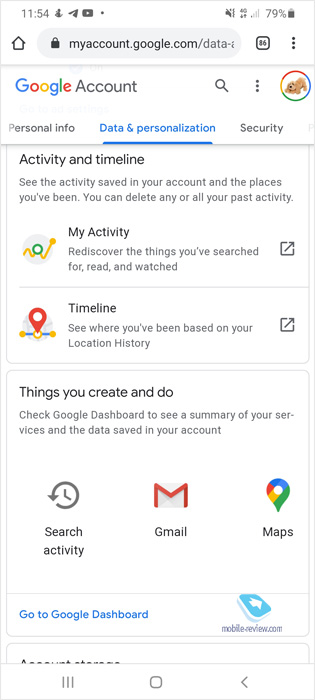
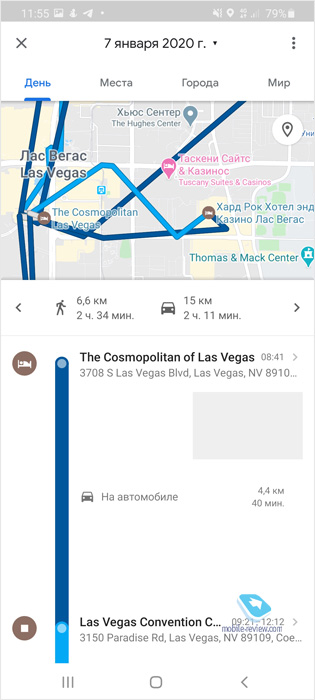
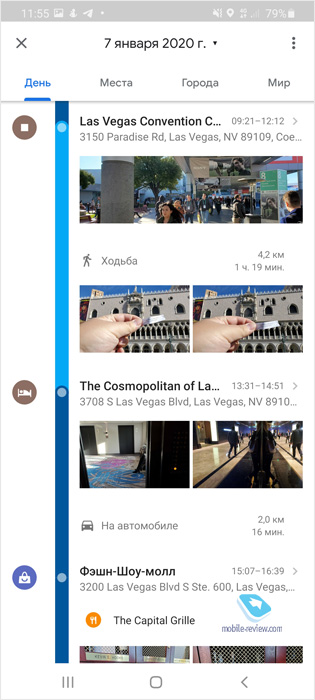
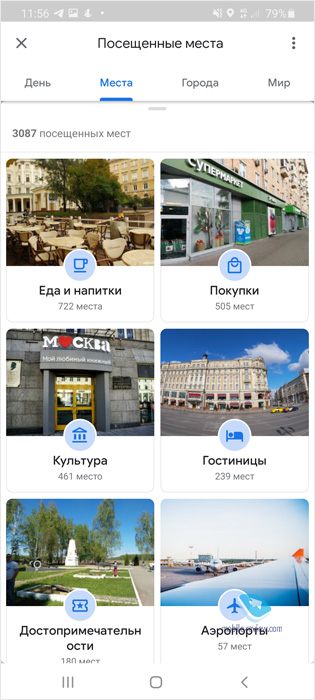
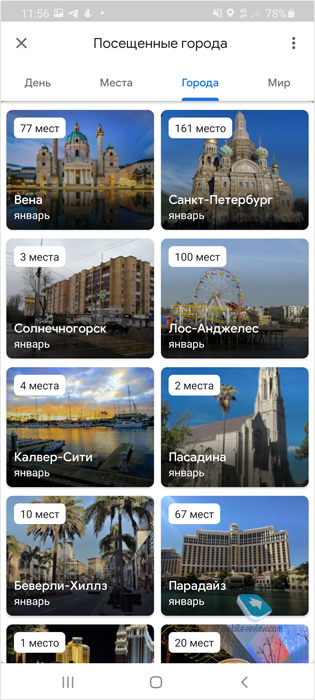
Также можно в своем аккаунте увидеть все, что вы искали, читали и даже какие приложения запускали на своем смартфоне. Все это доступно владельцу Android-смартфона в личном аккаунте.
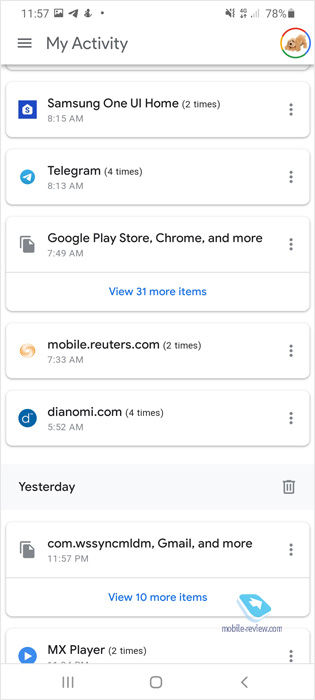
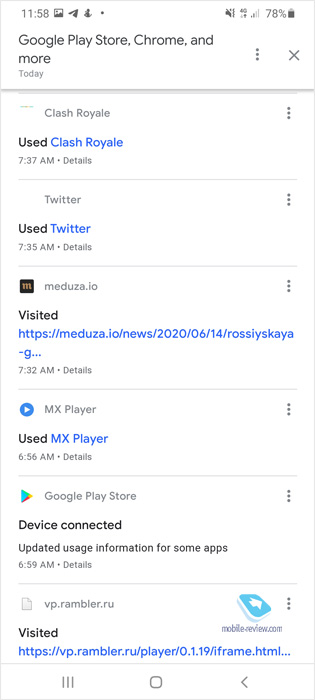
Поражает? Но это только часть информации, которую вы видите и при взломе вашего аккаунта она будет доступна злоумышленникам. Использовать эту информацию можно для любых целей, шантаж вовсе не самая очевидная, хотя он часто присутствует в списке излюбленных инструментов злоумышленников. Большинство жертв не обсуждают такого рода проблемы, так как они рисуют их в неправильном свете и оценить число таких историй затруднительно.
Но наверняка вы сталкивались с сообщениями о том, что вашему знакомому/товарищу нужны деньги. Обычно просят не самые большие суммы, но это дело срочное и отправить их нужно как можно быстрее. Такое сообщение может прийти из почты, в Skype (он дырявый и его ломают постоянно и безостановочно), в другом мессенджере.
Если злоумышленник получил доступ к вашей переписке, например, почте, то он может моделировать такую атаку намного тщательнее и достичь успеха. От вашего лица будут просить деньги и это неприятный момент. Никто от этого не застрахован, но взломать тех людей, что придерживаются минимальных правил цифровой гигиены очень сложно, если не сказать невозможно. И тут мы подходим к первым правилам, которые помогут избежать проблем в будущем.
Первая настройка Android-смартфона — пароли, поиск устройства, защита данных, облака
Не лишним будет повторить банальные советы о безопасности, так как многие их знают, но не всегда им следуют. Пароль для Google-аккаунта должен быть уникальным, он не должен быть стандартным и похожим на пароли, что вы используете в других программах и приложениях. Это просто, но об этом многие забывают или считают это неважным. Но это крайне важно!
Письма-обманки
Следующий важный момент — не открывайте ссылки на сервисы Google из писем, где вас просят авторизоваться, зачастую это письма-обманки, у вас выманивают пароль. Сайты-обманки выглядят ровно также, как родные сервисы компании. Кажется, что об этом знают все, но сам способ выманивания паролей не потерял актуальности, мошенники пользуются им постоянно.
Защита паролем/биометрией
Биометрическая защита доступа к телефону это легкий способ защитить все свои данные — вы можете использовать распознавание лица или датчик отпечатка. Оба способа достаточно надежны, тут выбор за вами. В смартфонах Samsung для распознавания лица есть две настройки — быстрая и обычная. В сравнение с китайскими смартфонами распознавание лица действует ровно также, это быстрое распознавание. При обычном распознавании скорость чуточку меньше, но уровень защиты резко возрастает.
Какой вариант выбрать? Это зависит от других настроек, которые вы используете. Например, у меня стоит ускоренное распознавание лица, так как вся важная информация “спрятана” в защищенной папке и получить к ней доступ без ввода дополнительного пароля или отпечатка пальца, невозможно. Впрочем, взломать быструю разблокировку сегодня также нельзя, ни фотография, ни видео этого не позволяют сделать. На паре моделей эта защита была отключена в прошлом, но ошибку быстро нашли и исправили, она просуществовала около недели.
Можно использовать не только биометрию, но и цифровой код или графический ключ, это простые способы защитить свои данные от кого угодно, никто не получит доступ к вашим данным без вашего ведома. Оставлять телефон без минимального уровня защиты не стоит, это важно. Никто не думает, что смартфон могут украсть или вы его потеряете. Без минимальной защиты доступа, вы сами отдадите все свои данные другим людям.
Поиск потерянного телефона/удаленная блокировка
В Google есть поиск утерянного телефона, на карте вы можете видеть где в последний раз сервис “видел” ваш аппарат. Точность определения координат достаточна, чтобы понять, где его искать. Также можно заставить телефон подавать звуковой сигнал, даже если он в бесшумном режиме. И это очень удобно для поиска смартфона дома, когда вы не понимаете куда его засунули.
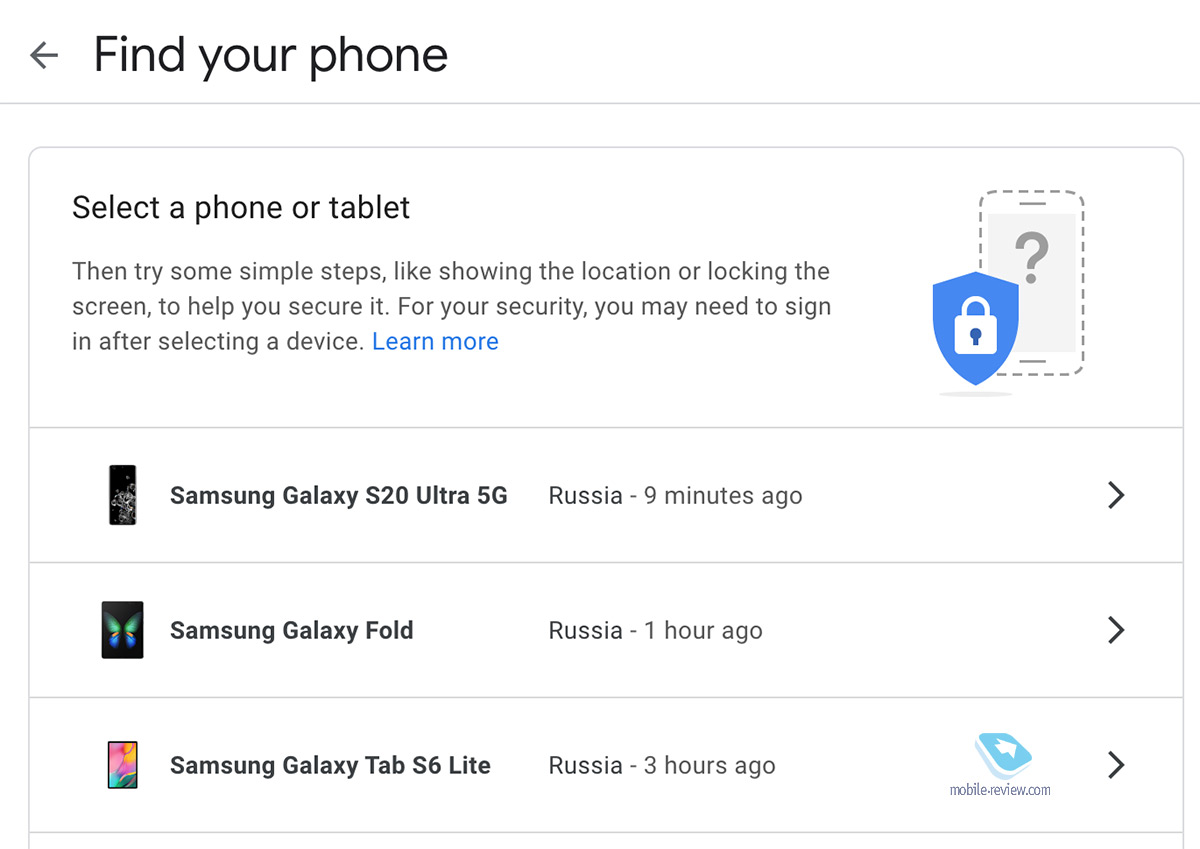
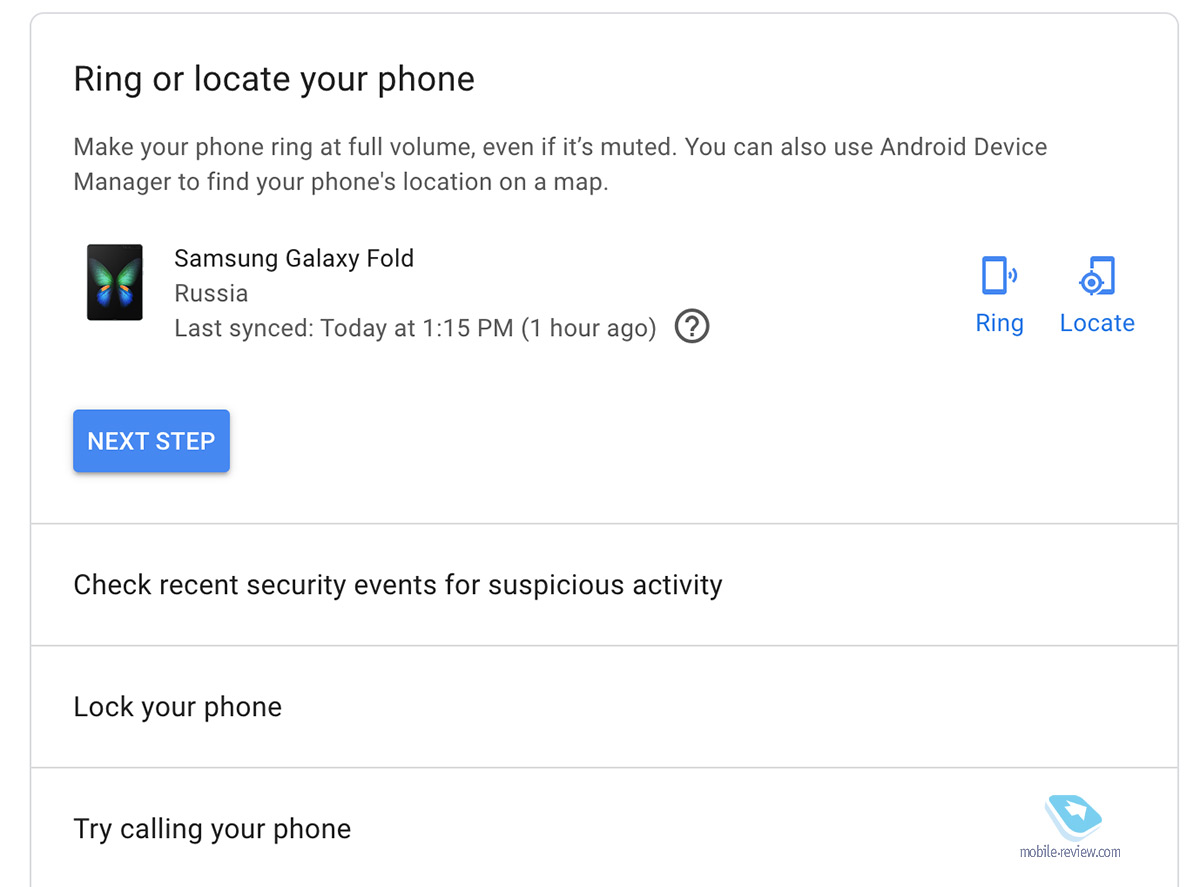
В Samsung Account есть аналогичный сервис — Find My Mobile, многим кажется, что он излишен и дублирует сервис от Google, но это не так. Вы видите все ваши устройства, можете отслеживать их (это как координаты, так и подключенные WiFi-сети), а также удаленно их блокировать (и разблокировать также), удалить данные (сделать резервное копирование перед удалением или блокировкой, также удаленно), получить список вызовов/сообщения с аппарата (это уникальная фишка, которая будет интересна многим).
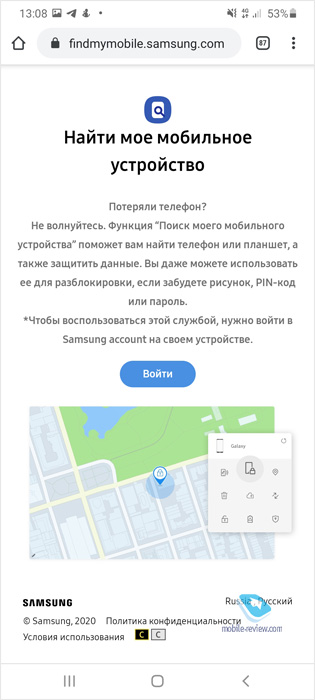
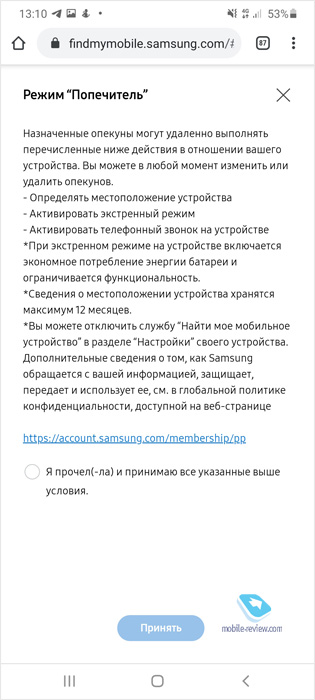
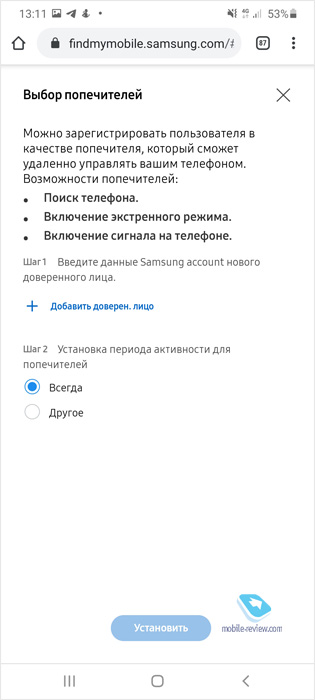
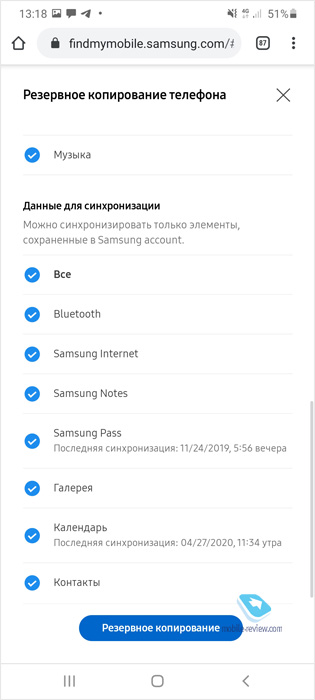
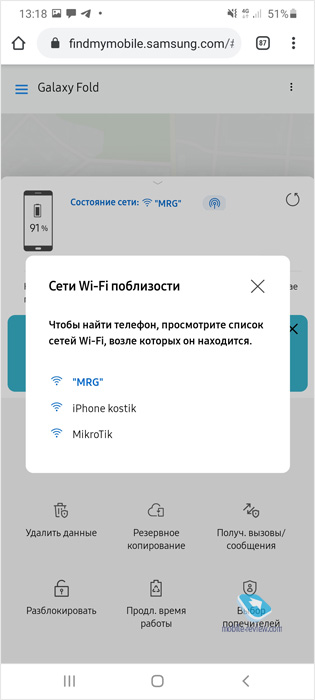
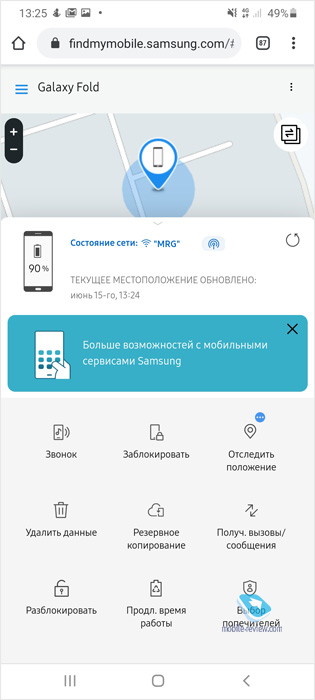
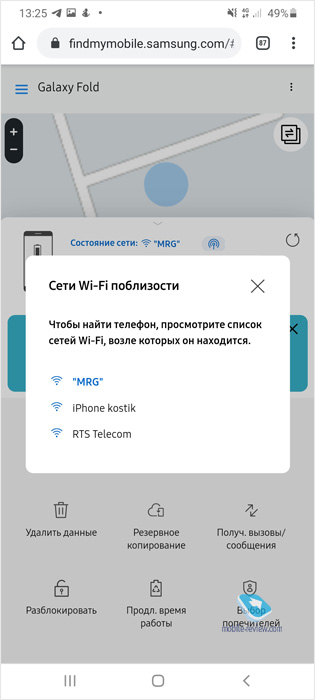
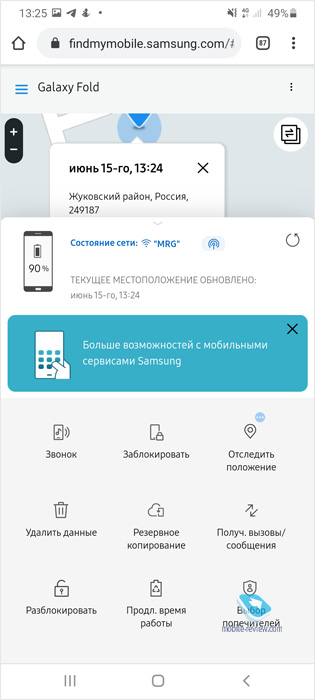
Из любопытного, вы можете назначить “попечителей”, то есть дать удаленный доступ для поиска телефона, его местоположения, включения экстренного режима другим людям.
Нужно не забыть на каждом телефоне дать разрешение на отправление координат в этот сервис.
Как вы видите, в случае с сервисом от Samsung, вы получаете дополнительные возможности, которые могут помочь сохранить вам информацию даже в случае, если телефон будет потерян (но будет в сети и его не выключат). Если телефон украдут и попробуют им воспользоваться, то встроенная защита данных не даст злоумышленникам ничего прочитать. Но если они знают по какой-то причине ваш пароль, то вы сможете удалить все данные дистанционно.
Широчайшие возможности, но доступ к ним открывается только в одном случае, если вы потратили несколько лишних минут при первоначальной настройке своего смартфона. Важно ли это? Безусловно. Подчеркну, что эти возможности стандартны для любого смартфона от Samsung.

Малоизвестный в широких кругах факт, при сбросе памяти смартфона Galaxy, если на нем был аккаунт Samsung, то вам требуется из него выйти (то есть нужен пароль!). Принудительный аппаратный сброс не приведет к тому, что тот кто нашел/украл телефон сможет в него войти, ему придется ввести графический ключ или пароль. Это дополнительный уровень защиты и как только большинство будет использовать эти инструменты, кражи телефонов сами собой сойдут на нет, в них просто не будет никакого смысла.
Карта памяти и шифрование информации на ней
В смартфонах на Android используются карты памяти, по умолчанию вся информация на них, в отличие от внутренней памяти, не зашифрована. Поэтому, когда вы теряете телефон, карта памяти становится точкой уязвимости, вся информация на ней общедоступна, как правило, там хранят видео, фотографии. Чтобы этого не случилось, вы можете зашифровать карту памяти и она будет считываться только в вашем смартфоне.
Минусом становится то, что расшифровать такую карту памяти вы можете только в том же смартфоне. И если по какой-то причине он “умрет”, то карта памяти станет бесполезной, вы не сможете извлечь из нее какую-либо информацию. С другой стороны, будет правильным настроить облачные сервисы для хранения всей важной информации, так чтобы ежедневно она синхронизировалась и тогда потеря карты памяти или всего телефона, никак на вас не скажется.
Облачные сервисы для хранения ваших данных
Большинство людей неисправимые оптимисты и почти никогда не думают о чем-то плохом, считают что с их устройствами ничего не случится. Большую часть жизни так и происходит, но иногда что-то идет не так и тогда становится горько, что вы не настроили облачные сервисы, чтобы ваши данные сохранялись в них.
Например, имеет смысл включить безлимитное хранение всех ваших фотографий в Google Фото, оно не стоит ни копейки, зато у вас всегда будет архив под рукой (безлимит доступен только при выборе “Высокого качества” фото, а не оригинального размера снимков, но этого хватит, не так ли?). А также вы получите поиск по всему архиву, когда можно будет искать по лицам людей, набрав имя предмета и так далее. Удобно.
В принципе, вы можете использовать и любые иные сторонние сервисы, тот же Яндекс.Диск, если по какой-то причине Google Фото вам не подходит.
В смартфонах Samsung есть Samsung Cloud, где стоит сохранять все настройки вашего смартфона — рабочий стол, расположение иконок, настройки клавиатуры и многое другое, например, заметки. Это очень удобный способ синхронизировать данные между старым и новым аппаратом или между двумя моделями, если у вас два смартфона.
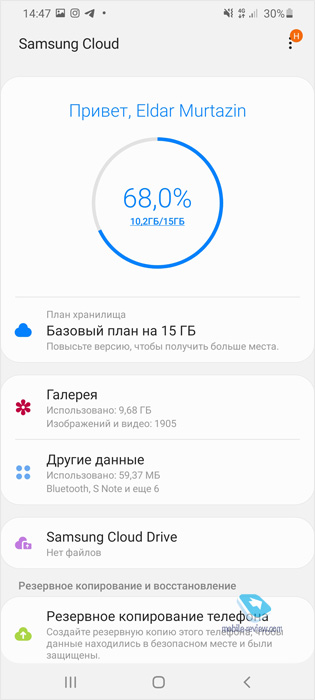
Копия ваших фотографий и видео в облаке, настроек телефона это уверенность в том, что вы ничего не потеряете. Особого внимания эти сервисы не требуют, настраиваете то, как хотите синхронизировать данные (WiFi или сотовая сеть) и просто забываете об этом.
Как использовать смартфон безопасно — что важно знать
Любой смартфон это сложная система, со временем в Android могут находить те или иные уязвимости, которые могут в теории использоваться для атаки на ваше устройство. Вероятность такой атаки крайне мала для большинства людей, но как Google, так и производители устройств, выпускают патчи безопасности, они выходят ежемесячно.
Например, на Samsung по умолчанию включено автоматическое получение обновлений ПО, в том числе патчей безопасности. Ежемесячно, вы получаете такие патчи, процесс установки занимает от силы несколько минут (бывают большие обновления, но они выходят реже, тогда чуть дольше).
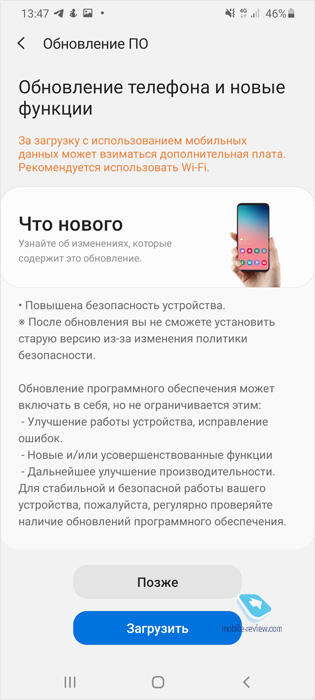
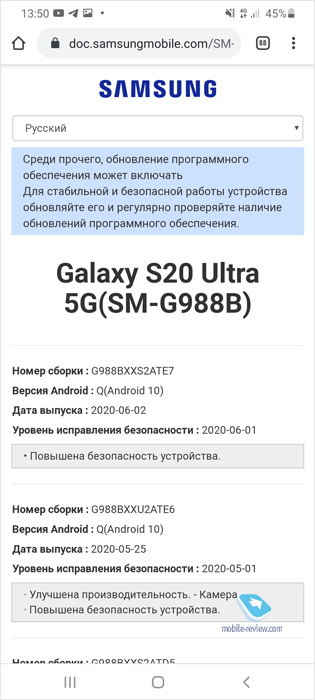
Удивительно, но многие люди отказываются от обновлений безопасности и не ставят их. Почему? Им кажется, что это как-то негативно влияет на смартфон, что конечно же заблуждение. Любое исправление ошибок это хорошо и поэтому ставить такие обновления необходимо. В Samsung они выходят ежемесячно, что дает максимальный уровень защиты от проблем заложенных в саму систему изначально.
Как правило, пользователи являются самым слабым звеном, они самостоятельно ставят на свои смартфоны программы, что начинают за ними следить или красть данные, позволяют их взломать. Первое, что нужно запомнить, ставить программы можно и нужно из магазина приложений от Google, там приложения проверяют на наличие вирусов, скрытых возможностей. Это не гарантирует на 100%, что таких скрытых возможностей в приложениях нет, но сводит такую вероятность к минимальной.
При установке приложения, у вас спрашивают какие права ему выдать, к каким разделам телефона оно может иметь доступ.
Если вы доверяете разработчику, знаете, что это крупная компания, то разрешайте все, что оно требует. В противном случае, открывайте доступ только к тем разрешениям, что вам кажутся логичными. Например, приложению “Фонарик” вряд ли нужно иметь доступ к вашим фотографиям или записной книжке.
В магазине приложений от Samsung есть дополнительная проверка приложений на скрытые возможности, вы можете ставить программы и оттуда. Но вот чего делать не нужно, так это ставить APK-файлы (программы для Android), что вы нашли в неизвестных местах сети. Например, это может быть взломанная игрушка, которая в официальном магазине продается за сто рублей. Искушение получить бесплатно такую игру у некоторых людей велико, но ставя приложение, вы также скорее всего устанавливаете троянскую программу, что может следить за вами и красть всю вашу информацию. Избегайте установки приложений из сторонних источников, либо делайте это с умом, когда вы точно понимаете кто создал приложение, для чего оно нужно и какие риски несет.
Есть еще один момент, который мало кто осознает и понимает, это возможность создать смартфон в смартфоне, спрятать часть информации и приложений так, что никто про них даже не догадается. Это уникальная возможность смартфонов Samsung, которая появилась благодаря системе защиты KNOX, которая не только шифрует данные, но и способна их надежно спрятать.
В настройках смартфона вам нужно включить “Защищенную папку”, она фактически создает дубликат вашего смартфона и его настроек. Внутри этой “папки”, вы можете установить вторые копии приложений, выбрать другие аккаунты для использования в них, например, создать второй Whatsapp или другой мессенджер. А можно и скопировать приложения из основной памяти.
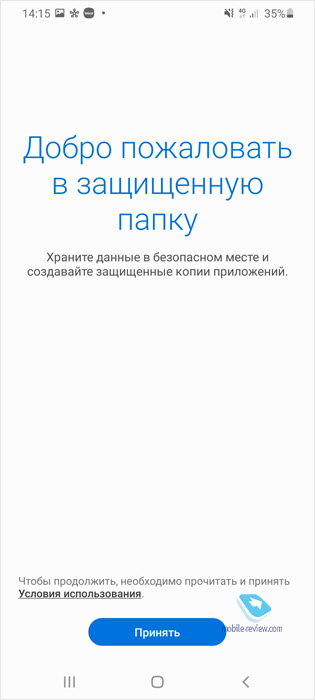
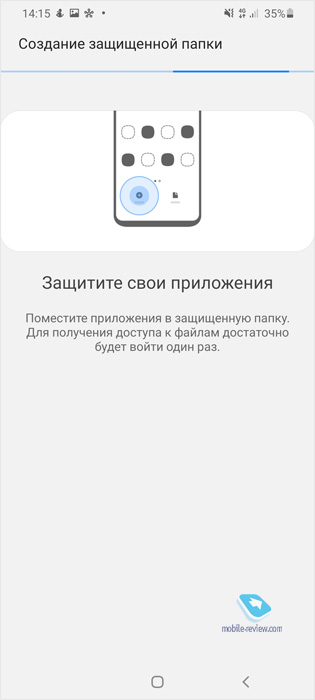
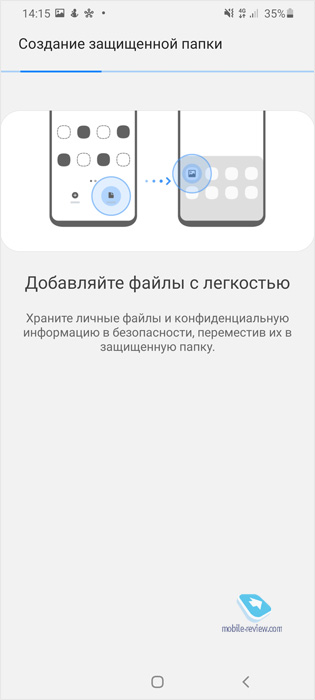
Для защищенной папки можно установить даже другой аккаунт Google, то есть у вас реально получится два смартфона в одном. И вишенкой выступает тот факт, что можно скрыть значок “Защищенной папки” из меню, никто не догадается, что у вас есть дополнительное пространство с другими приложениями и данными. В защищенную папку можно копировать фотографии, видео и другие файлы, равно как и убирать их из этой области.
Идея “защищенной папки” проста и понятна, она как матрешка содержит в себе еще один телефон, в котором вы можете настроить все то, что для вас архиважно и вам мнится, что это может представлять для кого-то повышенный интерес. Даже, если злоумышленники получат доступ к вашей основной памяти, как-то смогут пройти встроенную защиту (что практически невозможно, скорее вы разблокируете аппарат сами), то найти и открыть защищенную папку без вашего участия, они точно не смогут. На сегодняшний день никаких аналогов этим возможностям просто не существует, они уникальны.
В качестве послесловия о безопасности
Цифровая безопасность и гигиена крайне важны, это позволит избежать массы потенциальных проблем и неприятностей. Но самое главное, что если раньше для защиты себя и своей информации приходилось тратить время и деньги, то сегодня все способы защиты встроены в Android, они просты и понятны. Все настройки занимают мало времени, просто нужно единожды разобраться в этом и дальше следовать тому пути, что вы выбрали.
Правильно использовать биометрию, чтобы закрыть доступ к смартфону посторонним людям. Хотите удобства, используйте автоматическую разблокировку при нахождении дома, когда смартфон в определенной WiFi-сети, либо сценарии Bixby для той же цели. Наши смартфоны умеют так много, что большинство об этих умениях даже не догадывается, а зря.
Защита личных данных важна и не нужно представлять, что вы не представляете никакого интереса. Любые данные интересны для злоумышленников и они могут их использовать так или иначе. Цифровая безопасность должна стать такой же привычной вещью, как то, что мы чистим зубы, чтобы поддерживать здоровье. Это цифровая гигиена и современный человек должен ей следовать.
Надеюсь, что этот материал рассказал о способах защитить себя и свое устройство. Прочтение этой статьи занимает больше времени, чем настройка вашего смартфона и его рубежей защиты. Если у вас не настроены те или иные вещи, то не ленитесь и сделайте это сейчас, не откладывайте в долгий ящик. И для тех, кто настраивает новый Android-смартфон, этот материал будет полезен. Если вы очень сильно тревожитесь о защите своих данных, делаете упор на этот момент, то выбирайте смартфоны, где уровень такой защиты максимален.
Источник